Cómo recuperar perdido partición en Mac
Como cualquier otro sistema operativo, el sistema operativo de Macintosh también incluye unidades lógicas o particiones locales tales como:
•HFS + (sistema de ficheros jerárquico)
•HFS (sistema de ficheros jerárquico)
Razones comunes por las que causan las particiones perdidas o faltantes
Siempre es lo que pasa que el archivo en Mac es perdidos, eliminados por error o solo falta. Así que hacer la partición. La partición en Mac también puede ser perdida o borrada, que le trae un desastre de perder todos los archivos guardados en él. Hay algunas razones comunes que causan la partición perdida:
• Bloqueo de disco duro
• Ataques virales, subida de tensión
• Sistema seguro de cierre
• Corrupción de software
• Corrupción de sistema de archivos
La manera de recuperar las particiones perdidas
En realidad, para recuperar la partición perdida es muy fácil, como 1-2-3, si ha elegido la herramienta de recuperación de datos Mac correcta. Wondershare Data Recovery for Mac es este un tipo de programa simple para todo el mundo recuperar particiones perdidas con solo 3 pasos. Vamos a hacer un intento.
Instalar y ejecutar en tu Mac. En la interfaz principal, hay 4 opciones para elegir y perdida de partición de recuperación, que puede ayudar a encontrar la partición perdida al principio del golpe.
Luego tarda mucho tiempo para buscar la partición perdida, incluyendo todas las particiones que perdieron antes. Las particiones obtenidas no se nombran como original, para que pueda decidir qué partición para recuperar el tamaño de la misma.
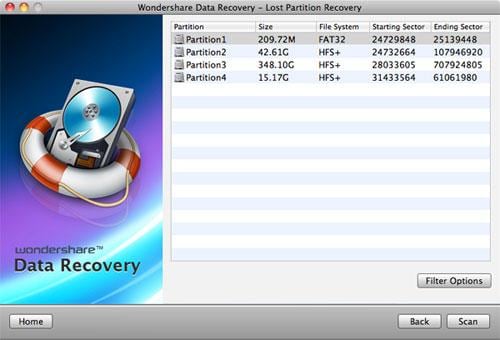
Nota: Si tienes un disco duro externo conectado con tu Mac, también se analizará la partición perdida del disco duro externo hacia fuera. Así que si no desea recuperar la partición perdida de otras unidades de disco duros, asegúrese que no están conectadas con tu Mac.
Después de elegir la partición de destino, puede utilizar las opciones de filtro para seleccionar los tipos de archivo que vas a volver. Como un usuario avanzado, también puede establecer la región determinada por la puesta en marcha y en el sector final. A continuación, haga clic en analizar para recuperar todos los datos dentro de la partición y guardarlos en tu Mac.
Video tutorial de recuperación de la partición de Mac
Artículos relacionados
¿Preguntas relacionadas con el producto? Hablar directamente con nuestro equipo de soporte >>


